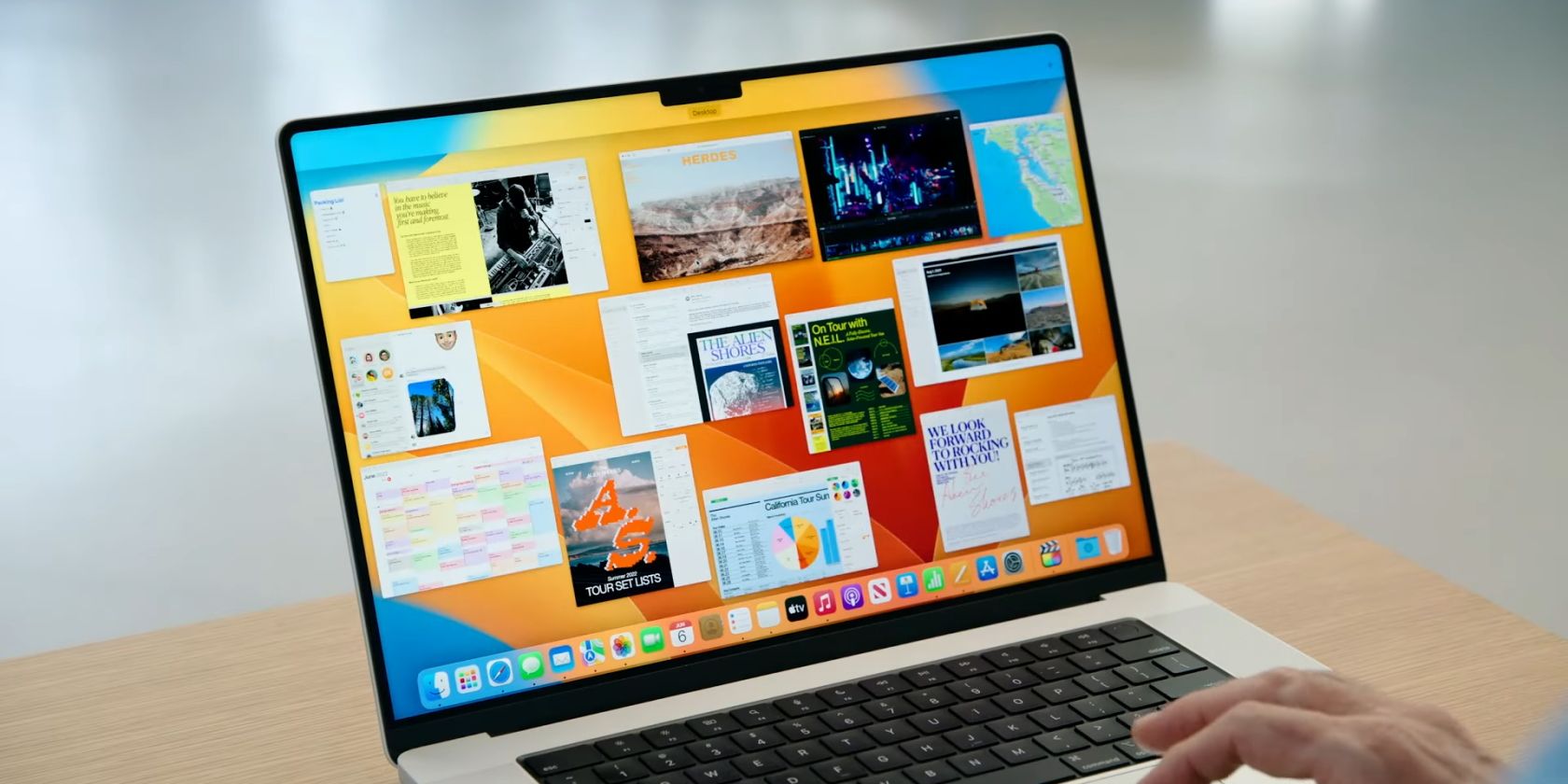Chaque année, Apple publie des versions bêta de ses prochains systèmes d’exploitation afin que les développeurs puissent préparer leurs applications et que les bêta-testeurs puissent fournir des commentaires et signaler des bogues. La version bêta de macOS Ventura est disponible depuis juillet 2022, permettant aux utilisateurs de Mac d’accéder à une foule de nouvelles fonctionnalités avant le public.
Cependant, si vous avez essayé la version bêta de macOS Ventura sur votre Mac, vous souhaiterez peut-être la désinstaller pour diverses raisons. Nous allons vous montrer comment procéder ci-dessous.
Présentation de macOS Ventura
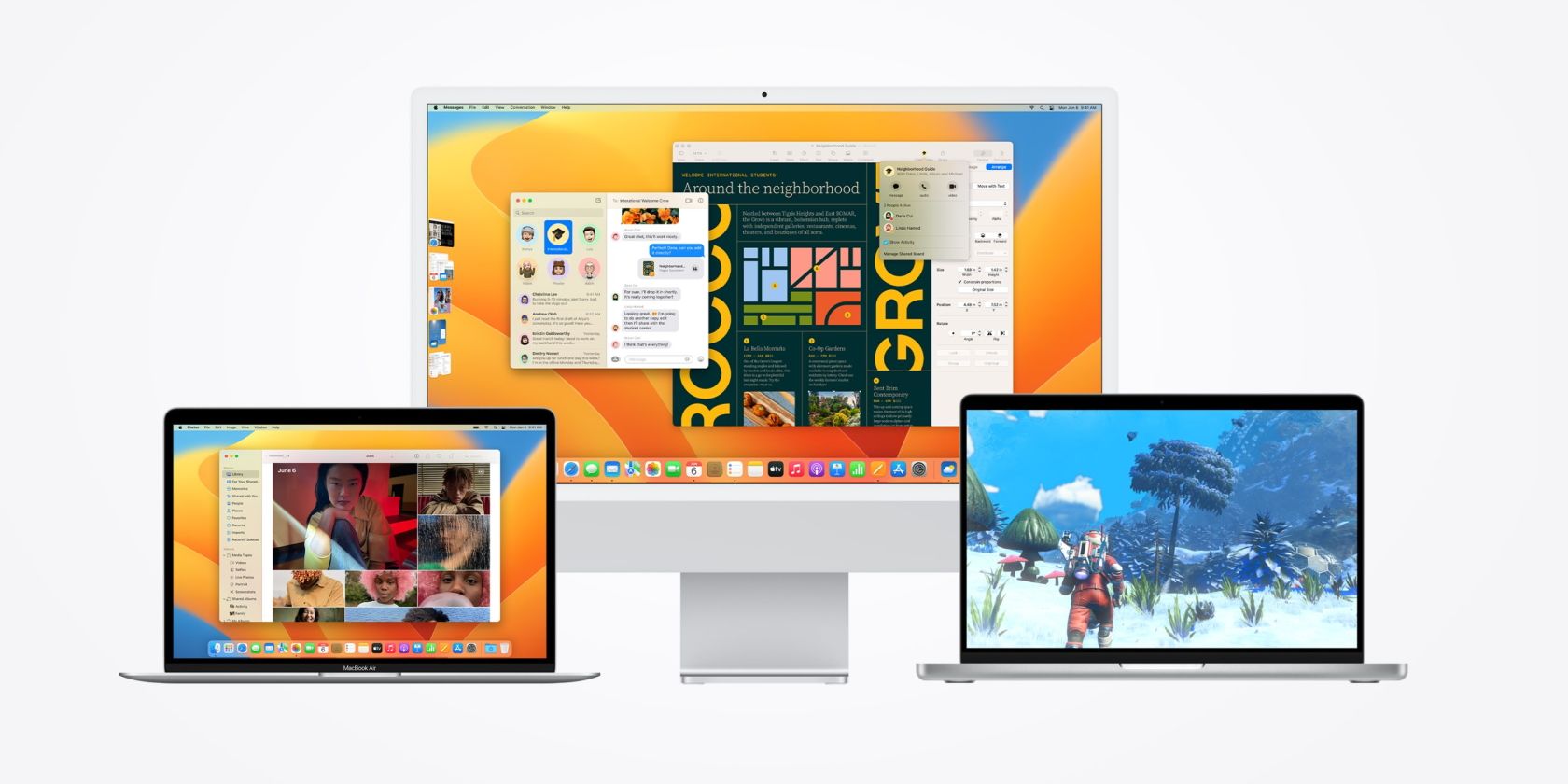
Crédit d’image : Pomme
macOS Ventura apporte plusieurs nouvelles fonctionnalités à certaines des applications les plus populaires sur macOS. Il existe de nouvelles fonctionnalités dans Mail, des améliorations de Spotlight, des améliorations de Messages, etc. macOS Ventura apporte également Stage Manager, une nouvelle façon d’organiser les fenêtres de vos applications sur votre Mac.
macOS Ventura fonctionne sur les Mac à partir de 2017. Si vous ne vous lancez pas dans la version bêta, vous pourrez toujours profiter de toutes les fonctionnalités lorsque la version publique sera disponible au téléchargement à l’automne 2022. Pour en savoir plus sur macOS Ventura, consultez notre introduction sur les meilleures fonctionnalités de Ventura.
Pourquoi voudriez-vous désinstaller la version bêta de macOS ?
Le risque que vous prenez en installant des versions bêta des systèmes d’exploitation est qu’elles ne soient pas stables. Vous pouvez rencontrer des bogues macOS qui peuvent gâcher l’expérience d’utilisation de votre Mac. Ces bogues peuvent également causer des problèmes dans votre flux de travail et sont frustrants lorsque vous devez faire le travail à temps.
La recommandation générale est d’installer le logiciel bêta d’Apple sur un Mac de rechange dont vous n’aurez pas besoin de dépendre.
Désinstallez Ventura Beta à l’aide de macOS Recovery
Crédit d’image : Pomme
Pour désinstaller la version bêta de macOS Ventura, vous devrez entrer macOS Recovery. Il est important de noter que cela effacera les données de votre Mac. Avant d’installer la version bêta, Apple a suggéré de faire une sauvegarde Time Machine de vos données, que vous pouvez récupérer après la désinstallation pour récupérer vos données.
Si vous souhaitez conserver de nouveaux fichiers, il existe plusieurs façons de transférer des fichiers entre ordinateurs. Toutes les données que vous n’avez pas sauvegardées ou transférées ailleurs seront définitivement supprimées.
Vous aurez également besoin d’un accès au Wi-Fi pour télécharger une ancienne version de macOS à l’aide de Internet Recovery.
Pour accéder à la récupération macOS :
- Éteignez votre Mac en ouvrant le Pomme menu et sélection Arrêter > Arrêter. Attendez ensuite que votre Mac s’éteigne.
- Sur les Mac Apple Silicon, maintenez enfoncée la touche Du pouvoir jusqu’à ce que vous voyiez les options de démarrage. Sur les Mac Intel, appuyez sur le Du pouvoir bouton, puis maintenez Commande + R.
- Cliquez sur Choix alors Continuer.
- Sélectionnez votre compte d’utilisateur et entrez votre mot de passe pour accéder à macOS Recovery.
Après avoir accédé à macOS Recovery, vous pouvez désinstaller la version bêta à l’aide de l’Utilitaire de disque. Pour faire ça:
- Sélectionner Utilitaire de disque et cliquez Continuer.
- Cliquez sur MacintoshHD dans la barre latérale, puis cliquez sur Effacer.
- Cliquez sur Effacer encore, alors Effacer Mac.
- Une autre fenêtre contextuelle apparaîtra vous demandant de confirmer. Cliquez sur Effacer Mac et redémarrer.
Votre ordinateur va alors redémarrer. Au démarrage, Recovery Assistant se lancera, à quel point vous pourrez vous connecter à votre réseau et activer votre Mac avant de réinstaller macOS Monterey. De plus, si vous utilisez le verrouillage d’activation sur votre Mac, vous devez saisir le mot de passe de votre identifiant Apple.
Après avoir activé votre Mac, vous pouvez sélectionner Réinstaller macOS Monterey et procédez à la configuration de votre Mac. Au cours du processus d’installation, vous aurez la possibilité de restaurer votre Mac à partir d’une sauvegarde Time Machine.
Le retour à la stabilité logicielle
macOS Ventura est une mise à jour passionnante, et la version bêta permet aux utilisateurs d’obtenir un accès anticipé et de signaler des bogues. Mais la version bêta n’est pas pour tout le monde, surtout s’ils s’appuient sur des applications spécifiques pour fonctionner parfaitement. La désinstallation de la version bêta de macOS Ventura est un processus relativement simple. Tout ce que vous avez à faire est d’effacer et de restaurer votre Mac à partir d’une sauvegarde Time Machine.